win10屏幕键盘太小了,想要将键盘大小调整一些,该怎么调整呢?下面我们就来看看详细的教程。

1、在Windows10桌面,右键点击桌面左下角的开始按钮,在弹出菜单中点击“运行”菜单项

2、在打开的运行窗口中输入命令regedit,然后点击确定按钮。
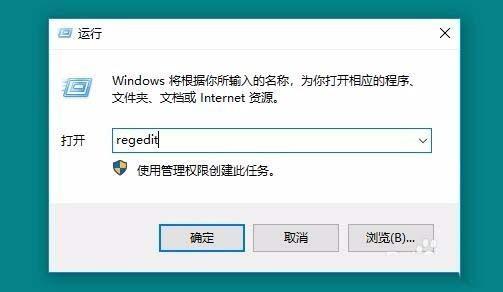
3、在打开的注册表编辑器窗口中,定位到HKEY_LOCAL_MACHINESOFTWAREMicrosoftWindowsCurrentVersionExplorer注册表项

4、右键点击Explorer注册表项,在弹出菜单中依次点击“新建/项”菜单项
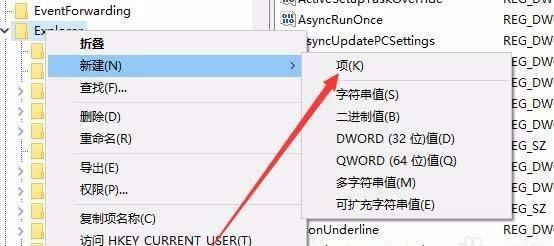
5、把刚刚新建的项重命名为Scaling,然后点击Scaling注册表项。
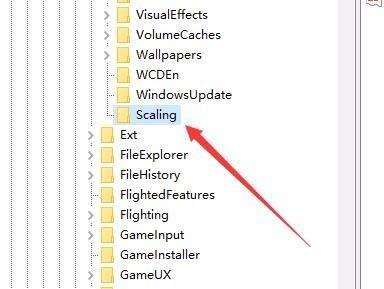
6、在右侧空白位置点击右键,然后依次点击“新建/Dword(32位)值”菜单项
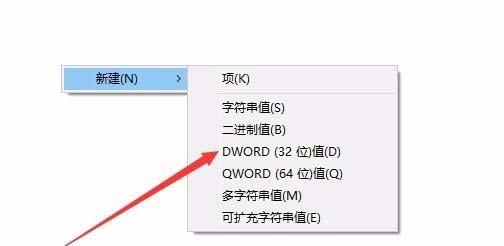
7、把刚刚新建的注册表键值重命名为MonitorSize
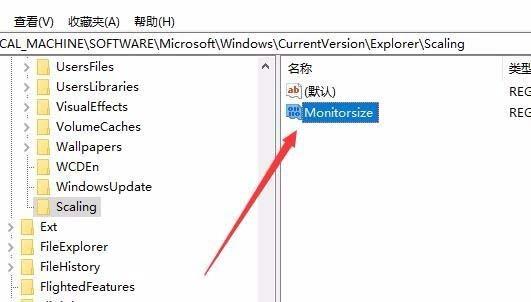
8、双击MonitorSize,把其数值数据修改为8(数据可从0--15间,0最大,15最小)
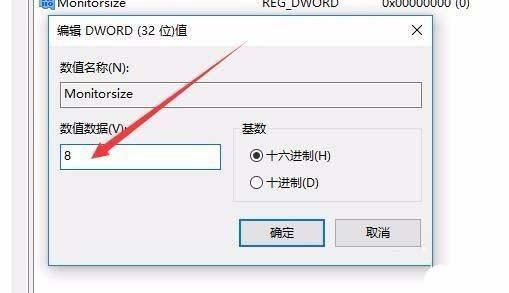
以上就是win10 1709预览版设置屏幕键盘大小的教程,希望大家喜欢,请继续关注我们。
